Odkaz na iný hárok v programe Excel
Odkaz na Excel v inom hárku je potrebný, keď potrebujeme získať údaje z iného hárka alebo dokonca aj z iného zošita. Často v programe Excel spájame bunky, aby vzorec bol dynamický a v reálnom čase.
Ako odkazovať na iný hárok alebo zošit v programe Excel? (s príkladmi)
Príklad č. 1 - Odkaz v rovnakom pracovnom hárku
Odkazy na bunku Excel alebo rad buniek z rovnakých pracovných hárkov nie sú najťažšou prácou na svete. Z výslednej bunky musíme iba vybrať požadovanú bunku.
Predpokladajme, že ste v bunke E8 a potrebujete údaje z bunky B2.

V bunke B2 máme cenu Apple a rovnaké číslo potrebujeme na prepojenie s bunkou E8. Takže otvorte znamienko rovnosti v bunke E8.

Teraz môžete zvoliť konkrétnu bunku myšou (bunka B2), alebo môžete priamo napísať aj B2. Teraz stlačte kláves Enter, máme hodnotu z bunky B2 až E8.

Teraz je bunka E8 úplne závislá na bunke B2, bez ohľadu na to, aké zmeny sa v bunke B2 uskutočnia, bude mať priamy vplyv na bunku E8 okrem formátovania bunky.

Príklad č. 2 - Odkaz v rovnakom pracovnom zošite, ale z iného hárka
Odkazovanie na bunku z rovnakého hárku v programe Excel nepotrebuje vedomosti z raketovej vedy a podobne je rovnako jednoduché aj odkazovanie z rôznych pracovných hárkov v rovnakom zošite.
Predpokladajme, že máte názvy hárkov List1 a List2.

V Hárok1, máme dáta o predaji, a Hárok2, musíme súčet týchto predajných dát.

Teraz otvorte funkciu SUMA v hárku 2 a v bunke A2.

Teraz choďte na List1 a vyberte požadovaný rozsah buniek, tj. B2 až B6.
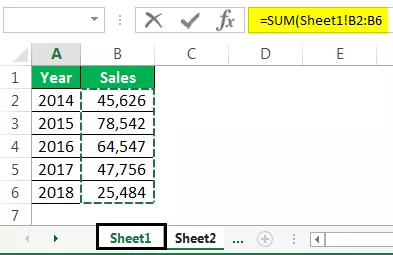
Zatvorte vzorec a stlačte kláves Enter.

Teraz sa pozrite na vzorec odkaz = SUMA v programe Excel (hárok1! B2: B6).
Takže aby sme mohli odkazovať na excelovú bunku alebo rozsah buniek z iného hárku, musíme najskôr získať názov pracovného hárka, tj. Hárok1, a potom výkričník (!) Predtým, ako spomenieme adresu bunky, a adresa bunky je B2. : B6 .
V prípade jednobunkového listu a adresy bunky, tj = hárok1! B2

Týmto spôsobom môžeme odkazovať na rôzne bunky pracovného hárka v rovnakom zošite. Jednoduchá vec je, keď odkazujeme na bunku z rôznych pracovných hárkov v rovnakom zošite, dostaneme názvy hárkov pred odkazom na bunku.
Príklad č. 3 - Odkaz v inom hárku zošita
Pri odkazovaní na bunku alebo rozsah buniek z iného hárka získame názov hárka a podobne, keď odkazujeme na bunku Excel alebo rozsah buniek z rôznych zošitov, získame názov zošita, názov pracovného hárka a odkaz na bunku .
Povedzme napríklad, že máme dva zošity Hlavný súbor a ABC súbor.

Z hlavného súboru musíme odkázať na bunku B2 z hárka List2. Otvorte znamienko rovnosti v súbore ABC.

Teraz choďte na hlavný súbor zošita > List2 vyberie bunku A2.

Takže sme dostali odkaz na Iný hárok ako = '(Hlavný súbor.xlsx) Hárok2'! 2 A $ 2
„(Hlavný súbor.xlsx) List2“ toto je prvá vec, ktorú sme dostali do odkazu na bunku. Main File.xlsx je zošit, na ktorý odkazujeme; tu je hlavný súbor zošit, na ktorý odkazujeme, a .xlsx je prípona zošita programu Excel.
List2 je názov pracovného hárka v zošite Hlavný súbor .
$ A $ 2 je bunka, na ktorú odkazujeme v liste 2 v zošite Hlavný súbor .
Poznámka: Keď bunka alebo rozsah buniek odkázaný z iného zošita, vytvorí odkaz na bunku ako absolútny odkaz na bunku. Vo vyššie uvedenom príklade je $ A $ 2 to isté.
Videli sme, ako odkazovať na bunku z iného zošita, a nižšie je odkaz na bunku z iného hárku, ktorý sme dostali.
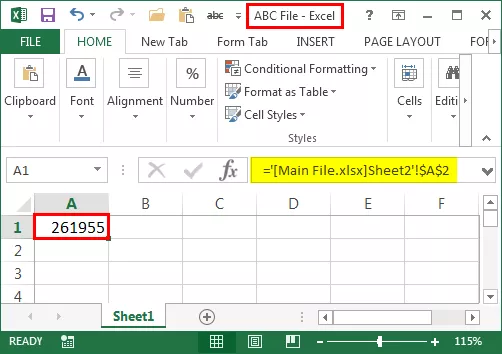
Toto je referencia, ktorú sme dostali pri otvorení zošita. Teraz zavriem hlavný súbor zošita a uvidím, aký je dopad na tento odkaz na bunku programu Excel.
Aha !!! Vyzerá to na raketovú vedu, však?
Ale to nie je také zastrašujúce, ako si teraz myslíte. Zoznámte sa teraz s odkazom.

= 'E: sharmila (hlavný súbor.xlsx) list2 ′! $ A $ 2
= 'E: je jednotka vo vašom počítači alebo notebooku.
sharmila je názov hlavného priečinka v jednotke = 'E:
(Main File.xlsx) je názov súboru.
List2 ′! $ A $ 2 je názov pracovného hárka a odkaz na bunku.
Na čo treba pamätať
- Keď odkazujeme na bunky z rovnakého hárku, získame iba adresy buniek.
- Keď odkazujeme na bunku z iného hárka v programe Excel, ale tvoríme rovnaký zošit, dostaneme názvy pracovných hárkov, na ktoré odkazujeme, a adresu bunky v tomto hárku.
- Ak je bunka odkázaná z iného pracovného hárka programu Excel v rovnakom zošite, dostaneme relatívny odkaz do programu Excel, tj. A2.
- Ak je bunka odkázaná z iného zošita v programe Excel, dostaneme absolútny odkaz, tj. $ A $ 2.









